Povolte řešení problémů GoToMyPC v bráně Windows Firewall
- GoToMyPC je software, který uživatelům umožňuje snadno se vzdáleně připojit k jiným počítačům.
- Tento software nebude fungovat pro svůj původní účel, pokud spojení mezi klientským a hostitelským zařízením není stabilní.
- Vypněte bránu firewall systému Windows nebo nastavení antivirového softwaru třetí strany, aby GoToMyPC fungoval správně.

XINSTALUJTE KLIKNUTÍM NA STAŽENÍ SOUBORU
- Stáhněte si Fortect a nainstalujte jej na vašem PC.
- Spusťte proces skenování nástroje hledat poškozené soubory, které jsou zdrojem vašeho problému.
- Klikněte pravým tlačítkem na Spusťte opravu takže nástroj mohl spustit opravný algoritmus.
- Fortect byl stažen uživatelem 0 čtenáři tento měsíc.
GoToMyPC je software pro vzdálenou plochu, který umožňuje uživatelům přistupovat ke svým počítačům ze vzdálených míst. Někteří z našich čtenářů požádali, aby věděli, proč se při pokusu o přístup k hostitelskému počítači setkali s chybou GoToMyPC čekající na připojení hostitelského počítače.
V tomto článku probereme, co chybu způsobuje, a poskytneme podrobné kroky, jak problém snadno vyřešit.
- Co způsobuje, že GoToMyPC čeká na připojení hostitelského počítače?
- Jak mohu opravit čekání GoToMyPC na připojení hostitelského počítače?
- 1. Restartujte hostitelský počítač
- 2. Povolte GoToMyPC v bráně Windows Firewall
- 3. Spusťte Průvodce připojením GoToMyPC
Co způsobuje, že GoToMyPC čeká na připojení hostitelského počítače?
Chyba čekání na připojení hostitelského počítače v GoToMyPC může nastat z několika důvodů. Zde jsou některé běžné příčiny:
- Hostitelský počítač offline nebo neběžící GoToMyPC – Chybová zpráva se objeví většinou, když klientské zařízení není schopno navázat spojení s hostitelským počítačem. K tomu může dojít, pokud je hostitelský počítač vypnutý, v režimu spánku nebo pokud na hostitelském počítači neběží software GoToMyPC.
- Problémy s připojením k síti – Pro správné fungování GoToMyPC je nezbytné stabilní a aktivní připojení k internetu. Pokud internetové připojení hostitelského počítače je slabé, klientské zařízení se nebude moci připojit.
- Firewall nebo antivirový software blokující připojení – Někdy, Firewall nebo antivirový software považuje GoToMyPC za bezpečnostní riziko. Problém lze vyřešit úpravou nastavení brány firewall nebo antiviru tak, aby umožňovala GoToMyPC.
- K hostitelskému počítači je již připojeno více uživatelů – GoToMyPC umožňuje přístup k hostitelskému počítači současně pouze jednomu uživateli. Pokud je již někdo jiný připojen k hostitelskému počítači pomocí GoToMyPC, budete muset počkat, až jeho relace skončí, než budete moci navázat spojení.
Existuje několik dalších důvodů, nicméně výše uvedené jsou běžné důvody, proč GoToMyPC čeká na připojení hostitelského počítače. Následující část vám poskytne zjednodušené kroky, jak problém vyřešit.
Jak mohu opravit čekání GoToMyPC na připojení hostitelského počítače?
Než se uživatelé pustí do jakýchkoli pokročilých řešení problémů nebo úprav nastavení, měli by se ujistit, že provedli následující přípravné kontroly:
- Ujistěte se, že používáte nejnovější verzi GoToMyPC software na klientském zařízení i hostitelském počítači.
- Ujistěte se, že k hostitelskému počítači není připojen nikdo jiný.
- Ujistěte se, že síťové připojení na klientském zařízení i na hostitelském počítači je silné a stabilní.
- Vypněte nebo zavolejte někoho, kdo vám pomůže deaktivovat bránu firewall nebo antivirový software, které mohou blokovat připojení.
Pokud potřebujete další pomoc s řešením tohoto problému, můžete postupovat podle níže uvedených kroků.
1. Restartujte hostitelský počítač
- Na klientském PC stiskněte Okna + R klíče pro otevření Běh příkazový dialog. Typ cmd v dialogovém okně a stiskněte Vstupte.
- The3n, spusťte příkaz a uvidíte dialogové okno pro vzdálené vypnutí:
vypnutí /i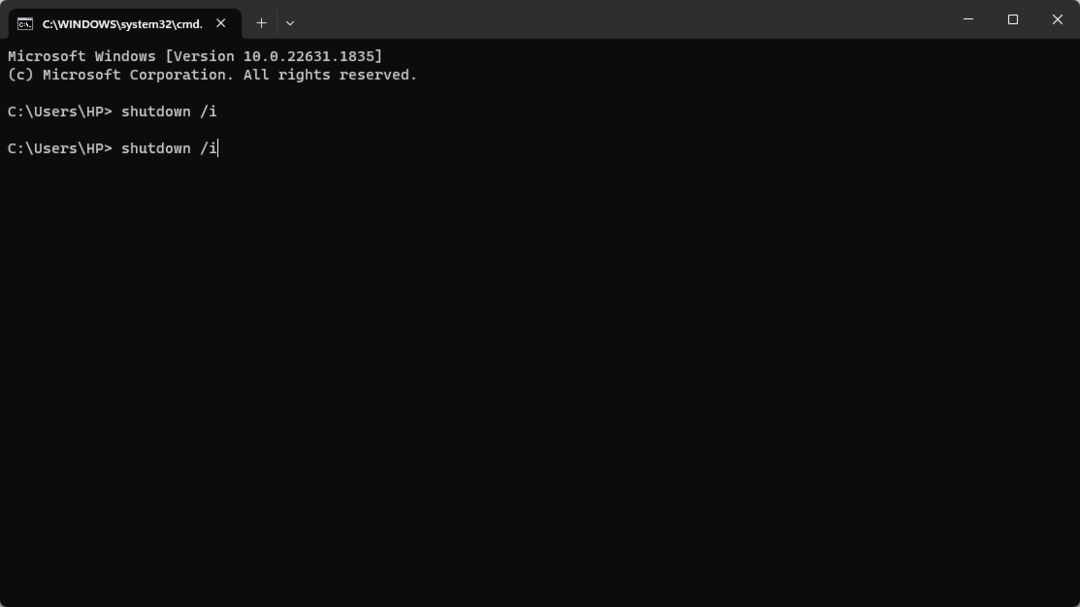
- Nyní klikněte na Přidat možnost a zadejte název hostitelského počítače nebo IP adresa, poté klikněte OK.

- Poté vyberte Restartujte a klikněte OK restartujte hostitelský počítač.
Tip odborníka:
SPONZOROVÁNO
Některé problémy s PC je těžké řešit, zejména pokud jde o chybějící nebo poškozené systémové soubory a úložiště vašeho Windows.
Ujistěte se, že používáte vyhrazený nástroj, jako je např Fortect, který naskenuje a nahradí vaše poškozené soubory jejich čerstvými verzemi ze svého úložiště.
Postupujte podle výše uvedených pokynů současně restartujte klientské zařízení a hostitelský počítač.
2. Povolte GoToMyPC v bráně Windows Firewall
- zmáčkni Windows Start menu, typ Zabezpečení systému Windowsa otevřete jej.
- Klikněte na Firewall a ochrana sítě na levém postranním panelu.

- Dále identifikujte a klikněte na typ sítě, ke které je váš počítač připojen, obvykle na soukromou síť pro domácí nebo kancelářské použití.
- Přejděte dolů a klikněte na Povolit aplikaci přes bránu firewall.
- Nyní klikněte na Změnit nastavení knoflík. V tomto okamžiku mohou být vyžadována oprávnění správce.
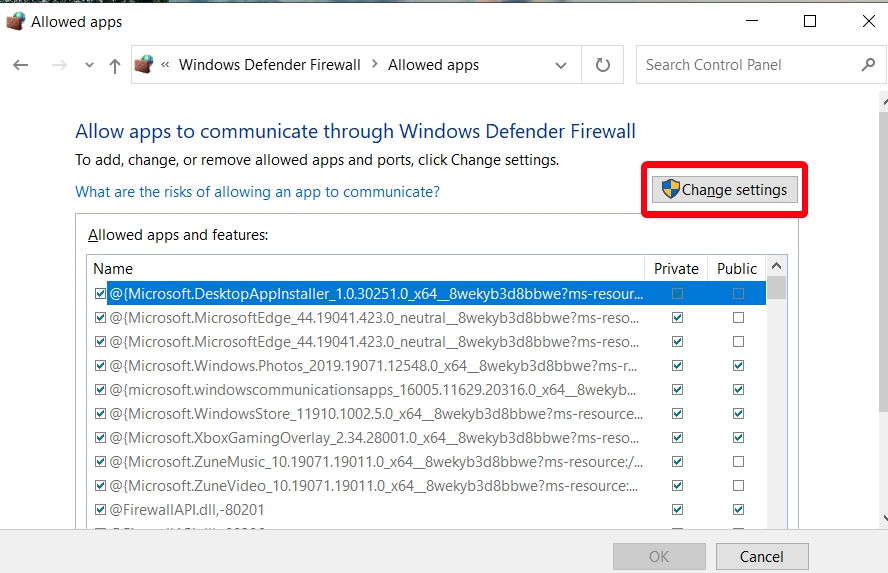
- Dále procházejte seznam aplikací a vyhledejte GoToMyPC. Zaškrtněte obě zaškrtávací políčka (Soukromé a Veřejné) vedle GoToMyPC povolit to prostřednictvím brány Windows Firewall.
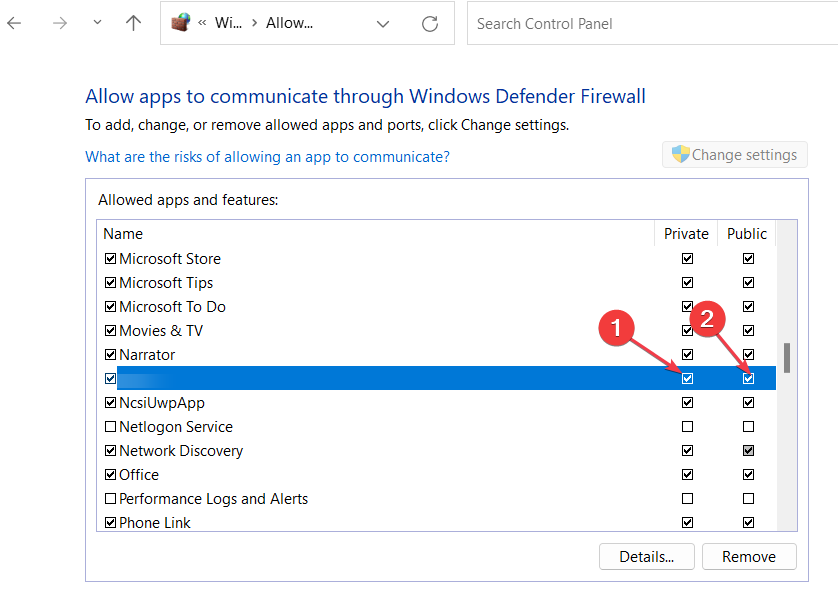
- Restartujte počítač.
Po dokončení těchto kroků by měl být GoToMyPC povolen prostřednictvím Brána firewall systému Windows, což snižuje pravděpodobnost jeho zablokování a umožňuje úspěšné připojení.
- Oprava: Chyba agregační funkce při spouštění dotazu
- Mapovaný síťový disk nelze vytvořit [Oprava chyby]
- Oprava: Nelze vytvořit zabezpečené připojení k Zoomu
- Chyba Microsoft Access 7731: Jak ji rychle opravit
3. Spusťte Průvodce připojením GoToMyPC
- Navštivte oficiální web GoToMyPC stáhněte si nejnovější Průvodce připojením.
- Otevřete soubor a dokončete instalační proces podle pokynů na obrazovce.
- Spusťte Průvodce připojením naprogramujte a vyberte Spusťte Průvodce připojením.

- Poté klikněte OK v následujícím okně.

- Nyní klikněte na další poté, co průvodce dokončí testování připojení.
- Po dokončení průvodce zobrazí výsledky. Pokud potřebujete další pomoc, vyberte Stále mám problémy nebo vyberte Dokončit pro ukončení procesu.
Průvodce připojením vám může pomoci najít a uložit nejlepší nastavení připojení na datových serverech, což pomůže zajistit lepší spojení mezi vaším hostitelským počítačem a klientským zařízením.
A to je to, jak opravit chybu GoToMyPC čekající na připojení hostitelského počítače. Doufejme, že jedna z metod uvedených v této příručce vám pomohla problém vyřešit.
Podobně můžete prozkoumat našeho podrobného průvodce na opravy pro použití, pokud připojení ke vzdálené ploše nefunguje pro další pomoc s řešením tohoto problému.
Pokud máte nějaké dotazy nebo návrhy týkající se tohoto problému, neváhejte použít sekci komentářů níže.
Stále dochází k problémům?
SPONZOROVÁNO
Pokud výše uvedené návrhy váš problém nevyřešily, váš počítač může zaznamenat závažnější potíže se systémem Windows. Doporučujeme zvolit řešení typu „vše v jednom“. Fortect efektivně řešit problémy. Po instalaci stačí kliknout na Zobrazit a opravit a poté stiskněte Spusťte opravu.
